使用 PyCharm 填充项目
上一节我们已经创建了项目并学习了如何管理项目, 那么一个 Python 项目中可以填充哪些元素呢?这一节我们主要介绍在一个新项目中如何创建不同类型的元素,包括包(packages)、目录(directories)以及文件(files)。
1. 创建新元素入口
下面的两种路径, 都将显示"新建"菜单,可以在其中选择要创建的元素的类型。
1. 主菜单 File -> New
2. 上下文Context 菜单 -> New (选中对象击右键)
2. 创建包 packages
step1:“Project” 工具栏(View ->Tool Windows -> Project)选择目标文件夹。
step2:右键点击,选择 New -> Python Package。
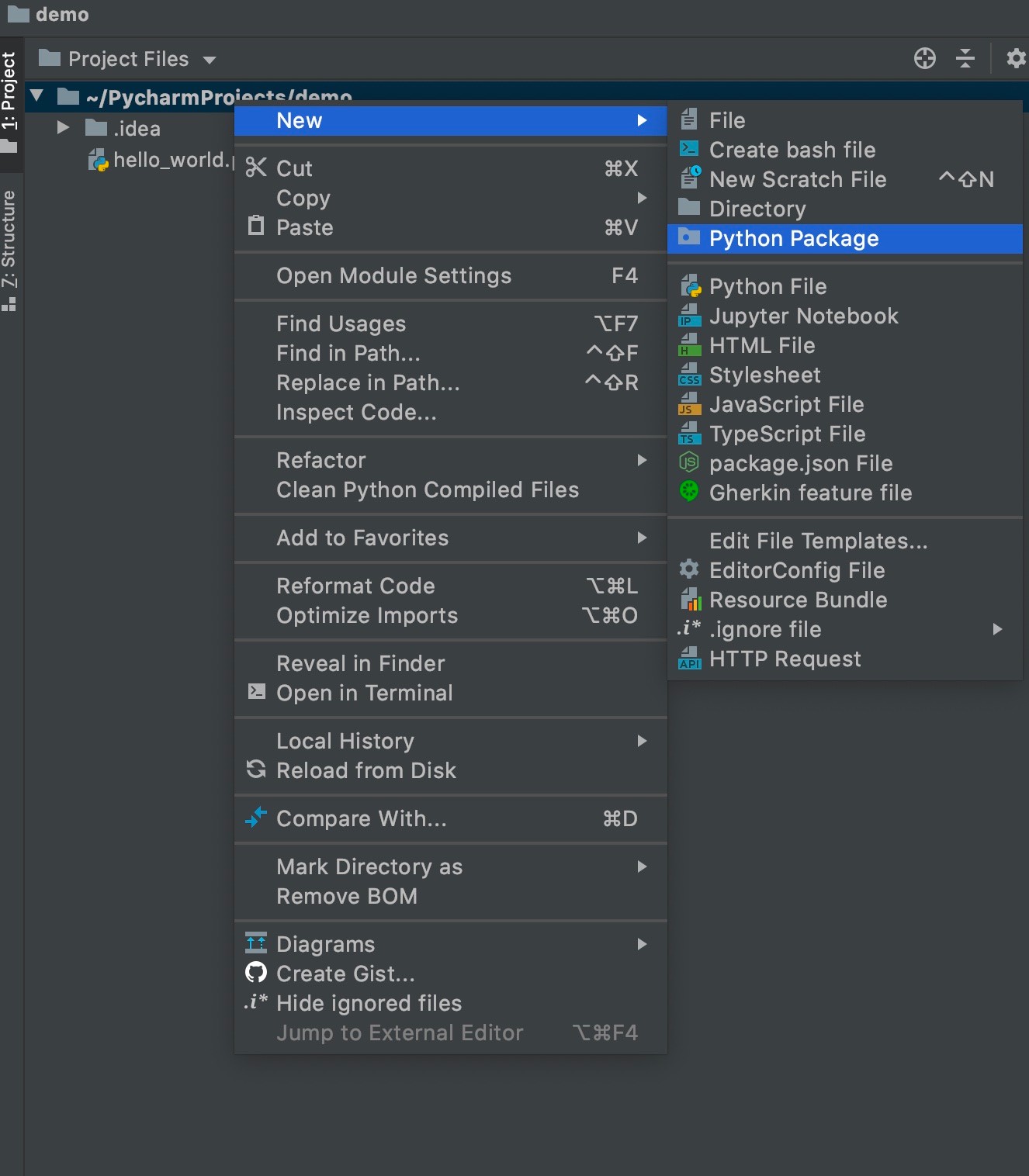
step3:在打开的对话框中,指定包名称。

PyCharm 可以递归地创建 Python 包, 所以可以指定嵌套包, 在这种情况下,名称应用点分隔。
step4. 回车确定后, PyCharm创建了整个包结构。注意, packages 的图标(绿色方框)与普通文件夹是不同的。
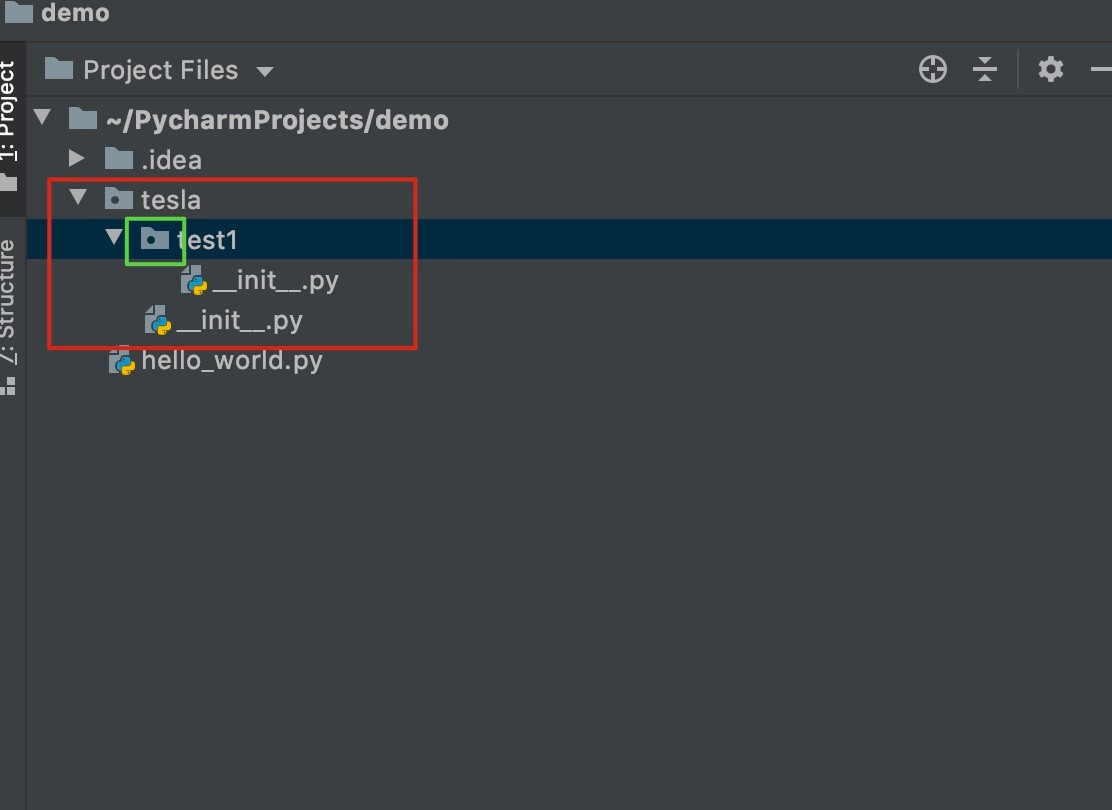
3. 创建目录
step1:“Project” 工具栏, 选择目标文件夹。
step2:主菜单 File -> New -> Direcory。
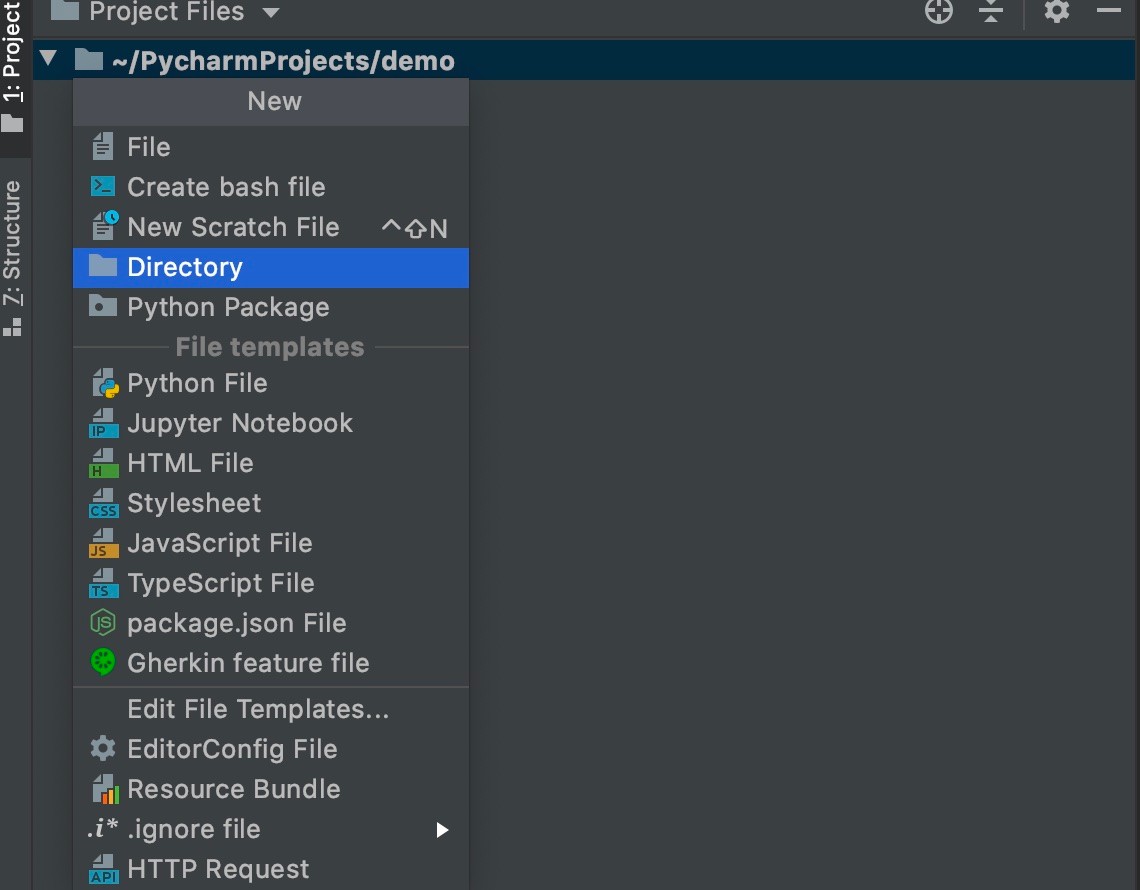
step3:在打开的对话框中,指定目录名称。下面的例子只创建一级目录,PyCharm 同样支持递归地创建目录, 如果要创建多级目录 名称应用点分隔, 如xxx.yyyy。

step4:回车确定后, PyCharm 创建了新的目录。
4. 创建文件
4.1 通过模板创建文件
PyCharm 为其支持的大多数语言提供文件模板,你可以创建具有初始内容的文件。例如,有 Python、HTML/HTML5/XHTML 和 JavaScript 文件的文件模板。
step1:“Project” 工具栏, 选择目标文件夹。
step2: 主菜单 File -> New,选择相应的文件类型。
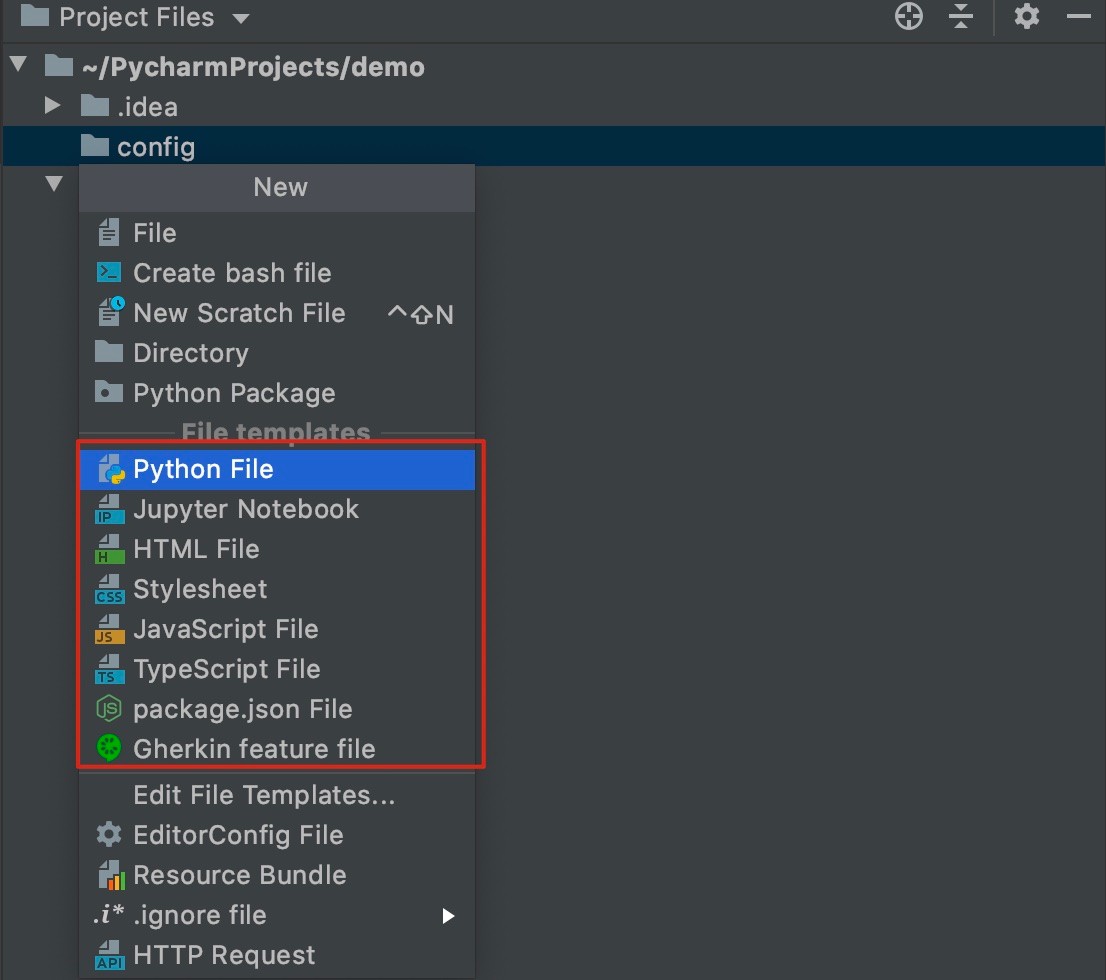
step3:在打开的对话框中,在相应的字段中键入文件的名称。请注意,不应键入文件名扩展名。 也可以指定新文件名的整个目录结构,如果嵌套目录尚不存在,则将创建它们。比如(test_dir/common)
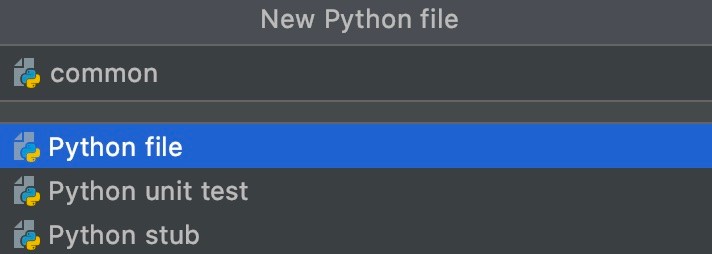
上面的下拉列表是三种不同类型 python 文件,就是根据不同用途,自动生成文件内容不一样。比如第一个选项文件内容为空,最后一个会自动生成内置函数的虚拟定义,如果选择第二项,会自动生成下面的内容:
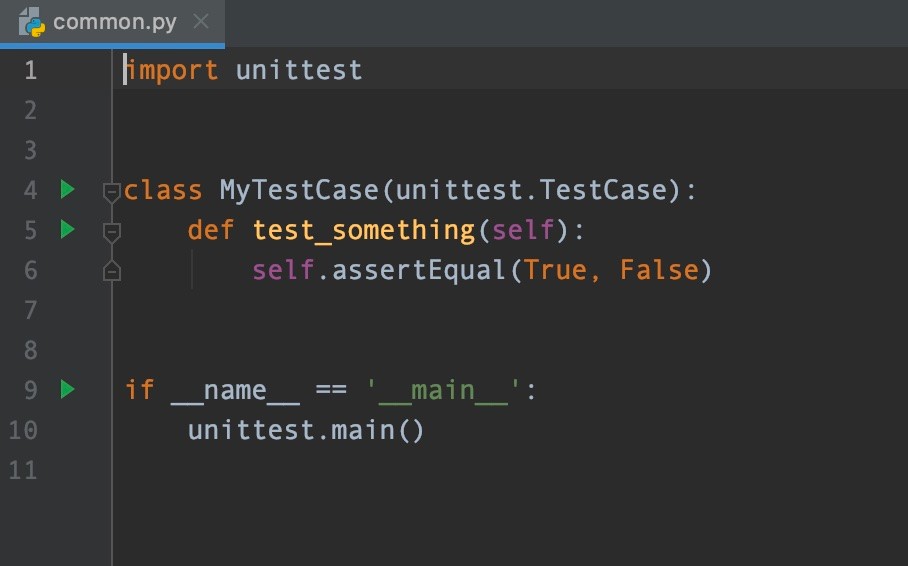
step4:回车确定后, PyCharm 创建了新的文件。
4.2 创建空(empty)文件
通常,在开发应用程序时创建的所有文件都是基于模板的。但是,有时您可能需要创建空文件。
step1:“Project” 工具栏, 选择目标文件夹 “config”。
step2:主菜单 File -> New -> File。
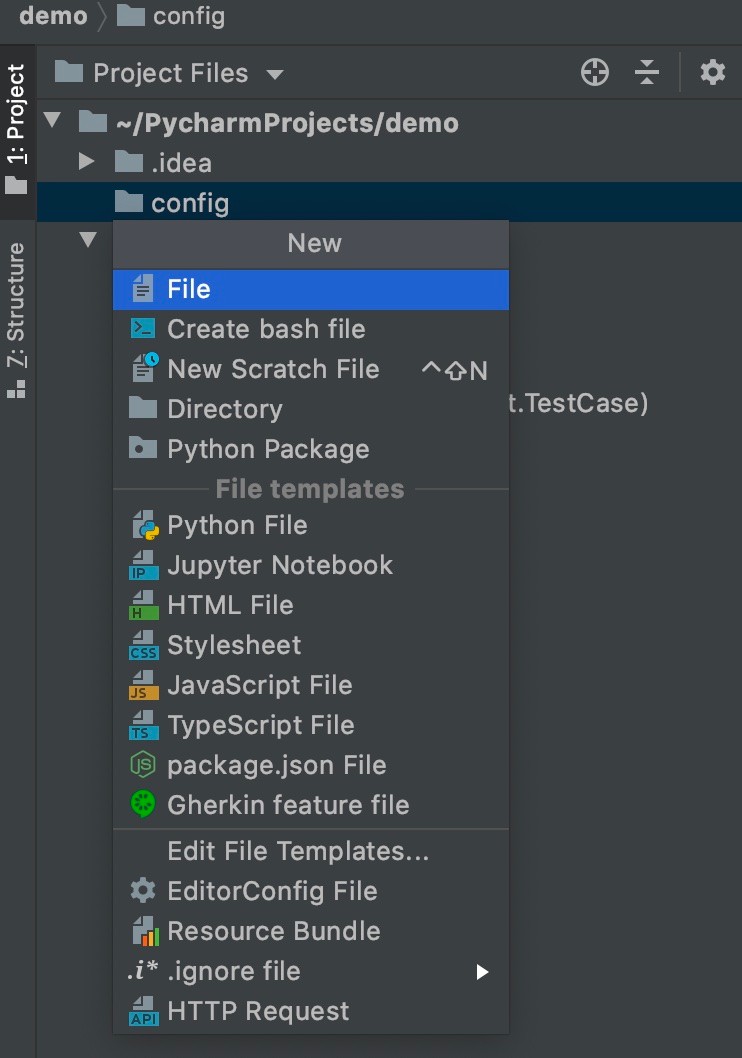
step3:在弹出框输入文件名,同样可以指定新文件名的整个目录结构,如果嵌套目录尚不存在,则将创建它们。

step4:如果未指定扩展名,则将显示"注册新文件类型关联"对话框。可以将扩展名与其中一个已识别的文件类型相关联。这样在 PyCharm 打开该文件时,就会以你选择文件类型打开文件。
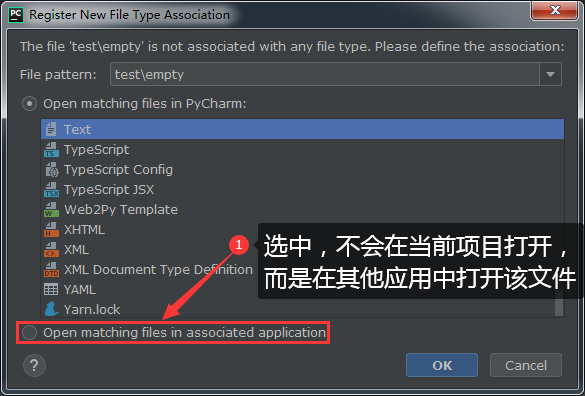
step5:点击 “ ok" 按钮,如果在新文件名之前指定了不存在的子目录的名称,则整个结构将在目标目录下创建。
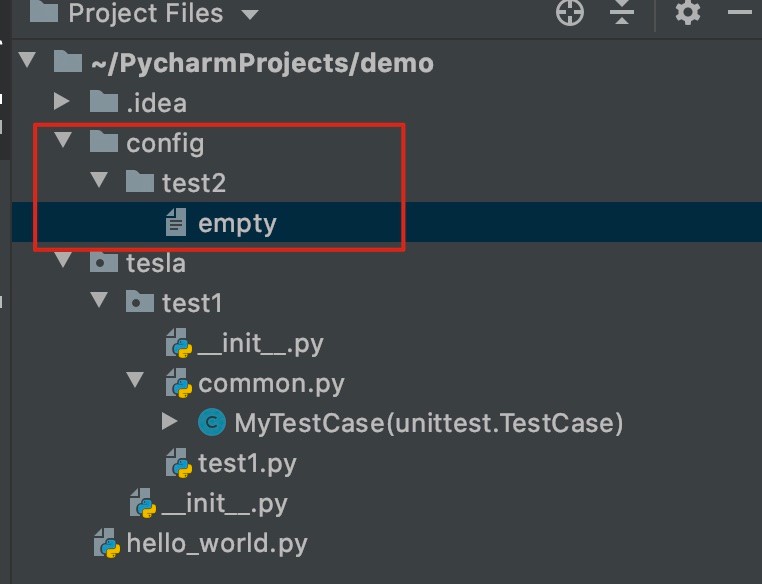
5. 小结
本节主要学习了如何在项目中添加各种类型文件、目录及包。对于有 Python 基础的同学来说是相对简单的,这三种类型元素基本满足我们创建一般项目的要求,通过填加更多的元素与文件,可以使整个项目不断充实起来,最终保证项目完成特定功能。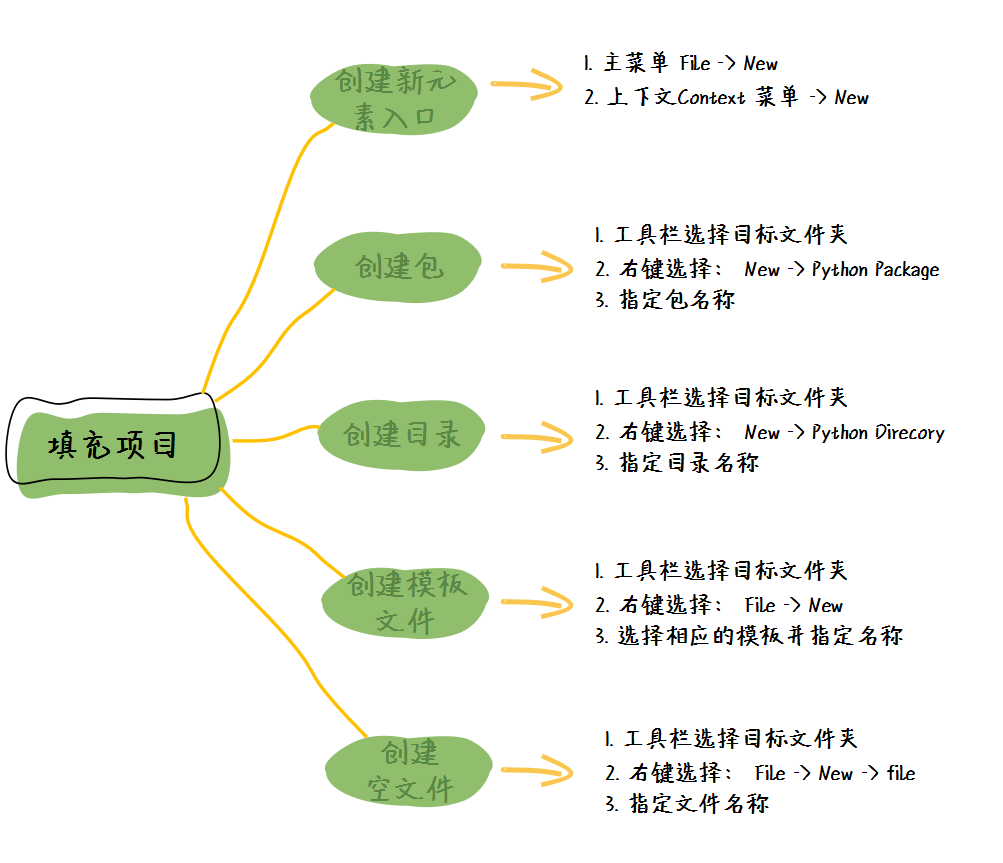
- 还没有人评论,欢迎说说您的想法!




 客服
客服


